W dzisiejszych czasach, gdy komunikacja staje się coraz wygodniejsza, ludzie mogą łatwo i szybko kontaktować się ze sobą za pośrednictwem wiadomości online. Coraz więcej organizacji jest również przyzwyczajonych do dystrybucji powiadomień do swoich subskrybentów za pośrednictwem wiadomości. Czy w tym kontekście Twoja skrzynka pocztowa jest codziennie zapełniana wszelkiego rodzaju wiadomościami? Na pewno znajdzie się spam lub wiadomości, które nie są już potrzebne, co prowadzi do możliwości przypadkowego usunięcia ważnej wiadomości podczas czyszczenia zawartości. W tym momencie możesz czuć się zdezorientowany i spanikowany i spieszyć się, aby je odzyskać.
Aby rozwiązać ten problem, przedstawimy Ci, jak to zrobić odzyskać usunięte wiadomości iOS odpowiednio z kopią zapasową lub bez. Szczegółowe instrukcje krok po kroku będą towarzyszyć każdej metodzie, więc nie musisz się martwić, że nie wiesz, jak to zrobić!

Najszybszym sposobem odzyskania przypadkowo usuniętych wiadomości na urządzeniach z systemem iOS jest znalezienie ich za pomocą opcji Ostatnio usunięte i bezpośrednie odzyskanie. Należy pamiętać, że funkcja Ostatnio usunięte będzie oferowana tylko wtedy, gdy na urządzeniu działa system iOS 8 lub nowszy. Zasadniczo usunięte wiadomości można przechowywać w folderze Ostatnio usunięte przez 30 dni. W ciągu 30 dni możesz je odzyskać w dowolnym momencie. Ta metoda nie wymaga skomplikowanej operacji i może być realizowana bezpośrednio w aplikacji Wiadomości. Tutaj przedstawimy kroki, aby odzyskać usunięte wiadomości z powrotem na iPadzie. Jest to stosowane podobnie na wszystkich innych urządzeniach z systemem iOS.
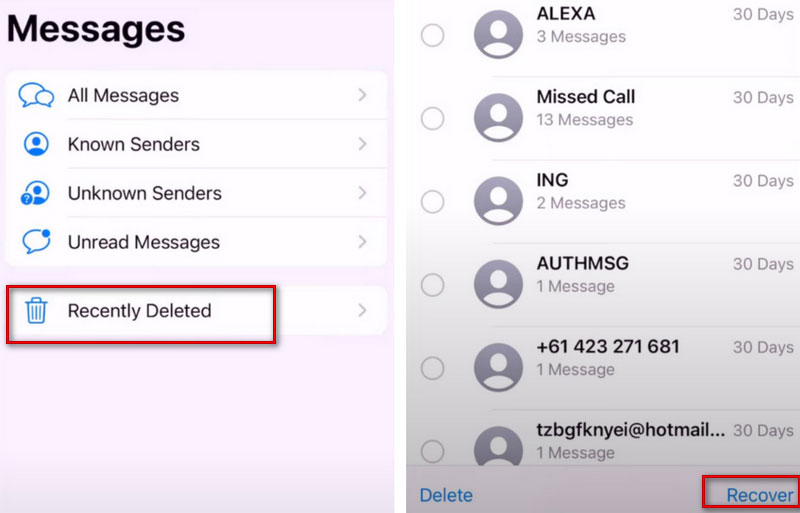
Takie podejście pomaga wyświetlić podgląd usuniętych wiadomości przed ich przywróceniem. Należy jednak zauważyć, że jeśli skonfigurowałeś trwałe usuwanie, ta metoda nie pomoże w ich przywróceniu i może być konieczne skorzystanie z bardziej zaawansowanych metod lub narzędzi.
Oprócz działania bezpośrednio na urządzeniu z systemem iOS, zalecamy skorzystanie z jednego z najlepszych narzędzi do odzyskiwania danych, Odzyskiwanie danych Aiseesoft iPhone. Może ci pomóc w większej liczbie scenariuszy niż zwykłe metody. Oprócz zwykłych urządzeń zapewnia również możliwość odzyskania usuniętych wiadomości z iPada / iPoda / iPhone'a z różnymi problemami, w tym przypadkowym usunięciem, uszkodzeniem przez wodę, zepsutymi częściami, zgubieniem lub kradzieżą iPhone'a, problemami systemowymi, zablokowaniem urządzenia itp. Oferuje 3 naprawy tryby, które pomagają odzyskać utracone pliki przechowywane na urządzeniach z systemem iOS, iTunes i kopie zapasowe iCloud. iPhone Data Recovery wykorzystuje zaawansowaną akcelerację Intela i konfigurację sprzętową, więc oprócz zagwarantowania wysokiego wskaźnika powodzenia naprawy, osiąga również wyższą wydajność niż inne narzędzia naprawcze na rynku.
100% bezpieczeństwa. Bez reklam.
100% bezpieczeństwa. Bez reklam.
Tutaj weźmiemy iPada jako przykład i są to szczegółowe kroki, które pomogą Ci zastosować Aiseesoft iPhone Data Recovery.

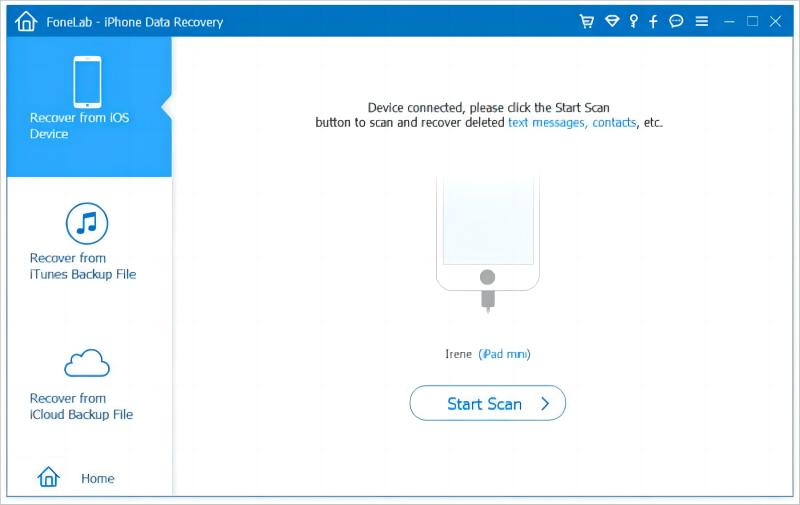
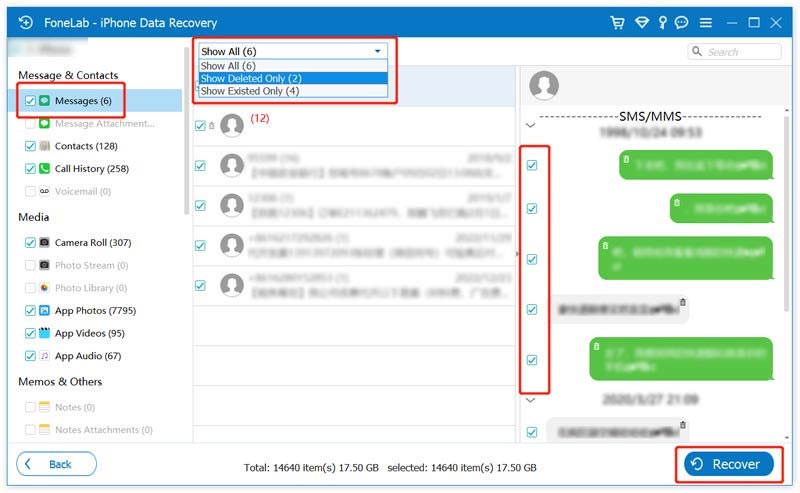
Ta metoda może pomóc w odzyskaniu usuniętych wiadomości tekstowych bez tworzenia kopii zapasowej. Jeśli masz kopię zapasową danych, skorzystaj z dwóch poniższych sposobów.
Jeśli okaże się, że masz kopie zapasowe iCloud z włączonymi Wiadomościami i nie usunąłeś wiadomości w iCloud, możesz odzyskać usunięte wiadomości bezpośrednio przez iCloud. Ale najpierw musisz wymazać iPada, a następnie przywrócić kopię zapasową z iCloud.
Oto kroki, które pomogą Ci odzyskać usunięte wiadomości z iCloud.
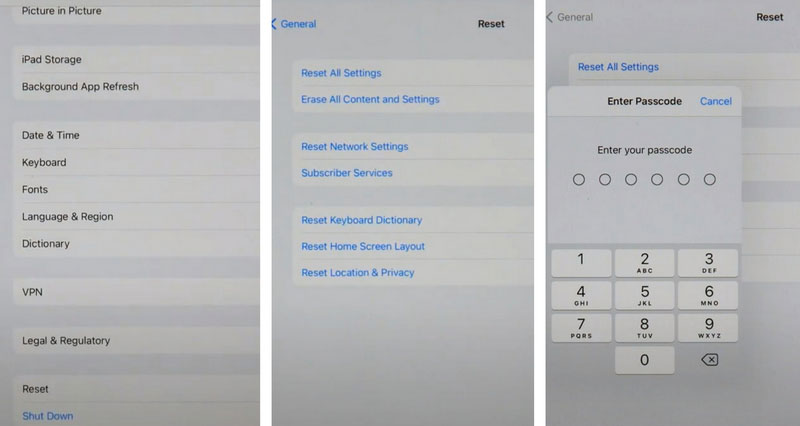
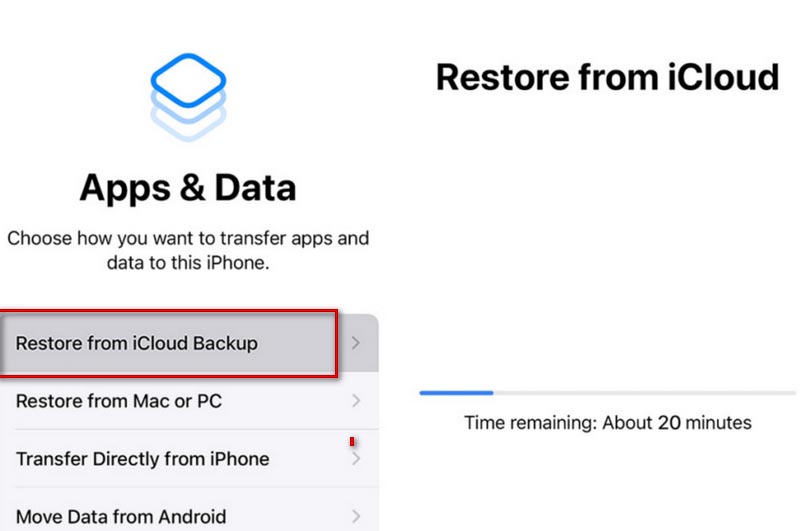
Ten proces może zająć dużo czasu, w zależności od rozmiaru plików na iPadzie.
Jeśli wykonałeś kopię zapasową plików w iTunes, możesz odzyskać usunięte wiadomości z urządzeń z systemem iOS za pośrednictwem iTunes. iTunes to popularne narzędzie do przesyłania danych i tworzenia kopii zapasowych, któremu ufa wielu użytkowników Apple. Należy jednak zauważyć, że nie obsługuje systemu macOS Catalina ani nowszych wersji. Więc jeśli chcesz użyć Maca do odzyskania plików, wypróbuj zamiast tego Findera.
Oto przewodnik krok po kroku dotyczący odzyskiwania wiadomości z iTunes.
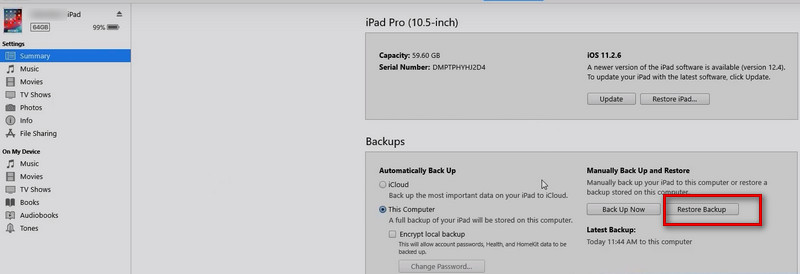
Czy mogę odzyskać trwale usunięte wiadomości na urządzeniach Apple bez kopii zapasowej?
Jeśli przypadkowo ustawisz usuwanie ważnych wiadomości, możesz je odzyskać za pomocą profesjonalnych narzędzi. W tym momencie zwykłe metody odzyskiwania, takie jak pobieranie z ostatnio usuniętych, iTunes i iCloud, nie mają już zastosowania w Twojej sytuacji. Zalecamy korzystanie z Aiseesoft iPhone Data Recovery. Wystarczy podłączyć urządzenie do komputera, otworzyć to oprogramowanie na komputerze i postępować zgodnie z instrukcjami. Wtedy twój usunięte wiadomości zostaną przywrócone na Twoim iPhonie, iPada lub innych urządzeń.
Jak długo mój iPad będzie przechowywać wiadomości?
Ogólnie rzecz biorąc, Twoje urządzenie będzie nadal zapisywać informacje, jeśli nie usuniesz ich aktywnie. Jednak taka sytuacja może spowodować, że zbyt wiele bezużytecznych informacji zapełni przestrzeń dyskową. Możesz więc skonfigurować urządzenie do regularnego czyszczenia. Przejdź do Ustawienia > Wiadomości > Historia wiadomości. Możesz ustawić iPada tak, aby automatycznie usuwał wiadomości po 30 dniach lub roku lub zachowywał je na zawsze.
Czy iTunes pozwala zobaczyć usunięte wiadomości?
Chociaż możesz odzyskać usunięte wiadomości przez iTunes bez problemu obecnie nie obsługuje funkcji podglądu, więc dane można odzyskać tylko bezkrytycznie. Jeśli chcesz wyświetlić podgląd informacji przed ich odzyskaniem, spróbuj użyć Aiseesoft iPhone Data Recovery.
Czy usunięcie wiadomości na iPadzie spowoduje również usunięcie ich z telefonu?
Jeśli masz włączone Wiadomości na iCloud, a Twoje różne urządzenia są zalogowane przy użyciu tego samego Apple ID. Gdy usuniesz wiadomości na jednym urządzeniu, zostaną one automatycznie usunięte również z drugiego urządzenia. Jeśli chcesz tylko usunąć wiadomości na każdym urządzeniu, musisz najpierw wyłączyć Wiadomości w iCloud.
Czy odzyskanie danych z kopii zapasowej iTunes spowoduje zastąpienie moich bieżących danych?
Tak, odzyskiwanie kopii zapasowej iTunes nadpisze istniejące dane na twoim urządzeniu, zastępując je zawartością istniejącej kopii zapasowej. Dlatego przywracanie z kopii zapasowej iTunes może spowodować utratę niektórych plików.
Wnioski
Ten artykuł zawiera szczegółowe 4 sposoby odzyskać usunięte wiadomości z iOS w różnych sytuacjach. Niezależnie od tego, czy przechowujesz kopię zapasową swoich wiadomości, możesz odzyskać utracone dane za pomocą naszego przewodnika i jego pomocy. Te cztery sposoby dotyczą wszystkich urządzeń z systemem iOS i typów plików i wierzymy, że z pewnością spełnią Twoje potrzeby. Jeśli masz lepszą metodę polecania lub masz inne pytania, zostaw wiadomość, aby się z nami skontaktować, nasi pracownicy dołożą wszelkich starań, aby odpowiedzieć na Twoje pytania.

Najlepsze oprogramowanie do odzyskiwania danych iPhone'a, które pozwala użytkownikom bezpiecznie odzyskać utracone dane iPhone'a / iPada / iPoda z urządzenia iOS, kopii zapasowej iTunes / iCloud.
100% bezpieczeństwa. Bez reklam.
100% bezpieczeństwa. Bez reklam.